[Rehber] Altyazıların Sabit Kodlanması İçin 4 Adım ve Bazı İpuçları
Altyazıları sabit kodlamak, her zaman görünür olmalarını sağlayarak videonuzu çok daha fazla izleyici kitlesine, özellikle de gürültülü ortamlarda ve işitme engellilere erişilebilir hale getirir. Peki, altyazıları sabit kodlama nasıl yapılır? Basit bir teknik veya gelişmiş bir yaklaşım istiyorsanız, tam burada bulunan bu kılavuz size yardımcı olacaktır! Video projelerinize veya film koleksiyonlarınıza altyazıları sabit kodlamanıza yardımcı olacak harika araçlarla dört kolay yöntemi öğrenmek için okumaya devam edin.
Kılavuz Listesi
AnyRec Video Converter ile Altyazıları Sabit Kodlama Videonuza Altyazıları Sabitlemek İçin VLC'yi Kullanın Handbrake ile Altyazıları Kalıcı Olarak Sabitleyin Happy Scribe ile Altyazıları Sabit Kodlamak İçin Çevrimiçi Adımlar Daha İyi Altyazı Entegrasyonu İçin En İyi İpuçlarını İzleyinAnyRec Video Converter ile Altyazıları Sabit Kodlama
Burada ilk ve en iyi yol, çok yönlü bir dönüştürme ve düzenleme aracı tarafından sunulmaktadır AnyRec Video Converter, videolarınıza sorunsuz bir şekilde sabit kodlanmış altyazılar ekleyebilir. Çeşitli formatları ve yeni başlayanların bile sorunsuz bir şekilde altyazı eklemesini sağlayan sezgisel bir arayüzü destekler. Altyazı dosyanızı herhangi bir formatta hızla yükleyebilir ve mükemmel senkronizasyon için ayarları düzenleyebilirsiniz. Bu araç, altyazıları nasıl sabit kodlayacağınıza yardımcı olmasının yanı sıra, kırpma, döndürme, kırpma, efekt ekleme ve daha fazlası gibi video düzenleme özelliklerine sahiptir ve bu da onu her türlü video görevi için çok yönlü bir çözüm haline getirir.

Altyazıları sorunsuz bir şekilde doğrudan videolarınıza entegre edin.
Gerçek zamanlı önizleme ile değişiklikleri anında kontrol edin.
Parametreleri ayarlayarak video kalitesini artırın.
Altyazılarınızı istediğiniz gibi özelleştirme seçenekleri.
100% Güvenli
100% Güvenli
Aşama 1.Filminizi içe aktararak başlayın AnyRec Video Converter. Ardından, düzenleyiciye erişmek için "Düzenle" düğmesine tıklayın. Düzenleyicide, döndürme, filigranlar, filtreler ve daha fazlası gibi bir dizi araç göreceksiniz. Bunları atlayıp "Altyazı" sekmesine geçebilirsiniz.

Adım 2.SRT, TXT vb. gibi altyazı dosyanızı yüklemek için “Ekle” düğmesine tıklayın. Ardından, yazı tipini, rengi, opaklığı ve konumu ayarlayarak görünümü ince ayar yapmaya devam edin. Memnun kaldığınızda “Tamam” düğmesine tıklayın.
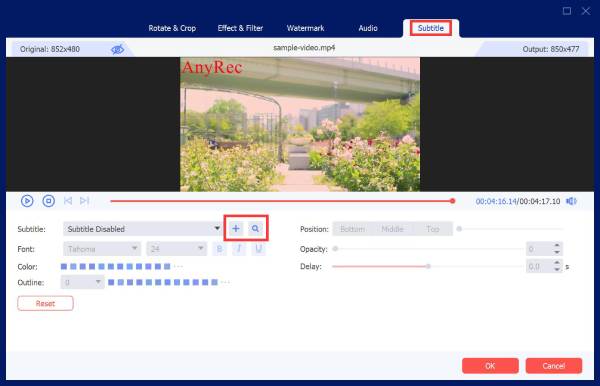
Aşama 3.Ana ekranda, “Video formatı” açılır listesine tıklayarak çıktı formatınızı seçin. Ardından, altyazılı videonuz için bir ad ve yol belirleyin. Altyazıları nasıl sabit kodlayacağınız sürecini tamamlamak için “Hepsini Dönüştür” düğmesine tıklayın.

- Artıları
- Altyazının videoyla senkronizasyonunu ayarlamanıza olanak tanır.
- Çeşitli video formatlarını dönüştürün, örneğin MP4, AVI, MOV, vb.
- Kalite kaybı olmadan hızlı işlem.
- Eksileri
- Toplu işlem kullanıldığında kaynak yoğun olur.
100% Güvenli
100% Güvenli
Videonuza Altyazıları Sabitlemek İçin VLC'yi Kullanın
İşte VLC, altyazıları nasıl sabit kodlayacağınıza yardımcı olmak için yerleşik bir işlevselliğe sahip olan iyi bilinen bir medya oynatıcısı. Bu ücretsiz ve açık kaynaklı araç, çeşitli altyazı dosya türlerini işler ve bunları oynatma veya dönüştürme sırasında doğrudan video projenize eklemenize izin verir. Bu, videoya altyazı/gizli yazı ekle, ama bu işe aşina olanlar için oldukça etkilidir.
Aşama 1.Bilgisayarınızda VLC'yi başlatın, ardından doğrudan "Medya"ya ve ardından "Dönüştür/Kaydet"e gidin. Panelden, sabit kodlu altyazı eklemek için istediğiniz videoyu içe aktarmak üzere "Ekle" düğmesine tıklayın.
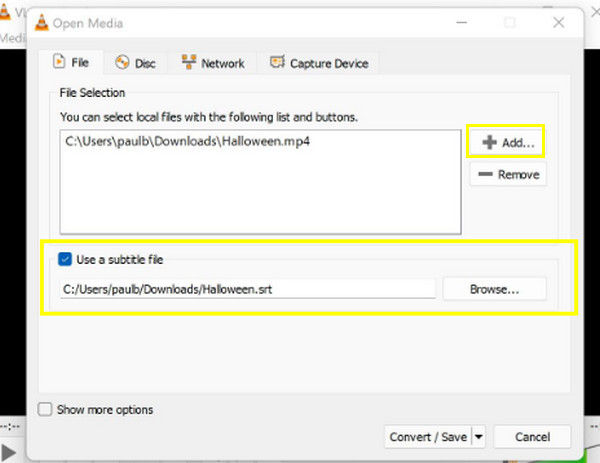
Adım 2.“Altyazılar”a gidin, “Altyazı dosyası kullan” kutusunu işaretleyin ve altyazı dosyanızı seçmek ve içe aktarmak için “Gözat” düğmesine tıklayın. Ardından, “Dönüştür/Kaydet” düğmesine tıklayın. Bu pencerede, “Altyazılar” sekmesine gidin; “Altyazılar” ve “Videoya altyazı ekle” kutularını işaretlediğinizden emin olun.
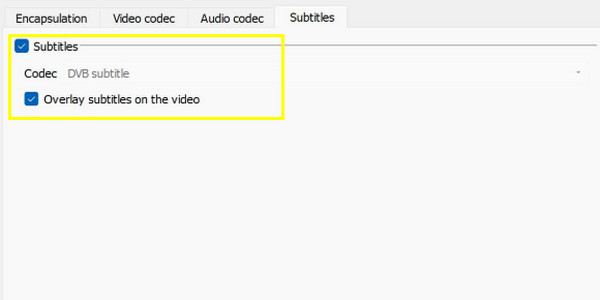
Aşama 3.Sonra, istediğiniz hedefi seçin. Sonra, "Profil" açılır menü listesinden çıktı biçimini seçin ve yanındaki "Ayarlar" düğmesiyle video ayarlarını özelleştirin. Her şey ayarlandıktan sonra, "Başlat" düğmesine tıklayın. Ve işte VLC kullanarak altyazıları sabit kodlamanın yolu!
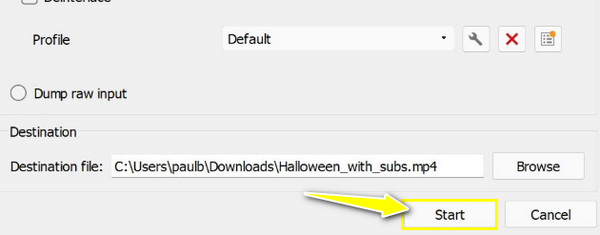
- Artıları
- Herhangi bir ek yazılıma ihtiyaç yoktur.
- İleri düzey kullanıcılar için son derece özelleştirilebilir.
- Birden fazla platformda çok iyi çalışır.
- Eksileri
- Altyazıları senkronize etmek zor olabilir
- Arayüzü yeni başlayanları bunaltabilir.
Handbrake ile Altyazıları Kalıcı Olarak Sabitleyin
Altyazıları nasıl sabit kodlayacağınıza dair aşağıdaki yöntem Handbrake tarafından yapılmıştır. Bu, esas olarak video kodlarını dönüştürmek için yapılmış ancak kullanıcıların altyazıları videolarına sabit kodlamalarına da olanak tanıyan bir diğer ücretsiz ve açık kaynaklı araçtır. Handbrake ile altyazı dosyalarını içe aktarabilir ve bunları doğrudan videonuza yazdırabilir, böylece her zaman görünür olmalarını sağlayabilirsiniz. Başlangıçta seçeneklerinin çeşitliliği sizi korkutabilir, ancak kullanmayı öğrendikten sonra zamanınıza değer.
Aşama 1.Handbrake programını PC'nizde çalıştırın, ardından video klibinizi içe aktarmak için "Dosya" menüsüne tıklayın. Daha sonra "Ön Ayar"a tıklayın ve hazır bir profil seçin. Sonra "Özet"e gidin ve "Biçim" sekmesinden çıktı biçiminizi seçin.
Adım 2.Ardından, “Altyazılar” sekmesine tıklayın, ardından “Altyazıları İçe Aktar”a tıklayın; “Yazma” kutusunu işaretlemeyi unutmayın. Yüklendikten sonra, hedef yolunuzu ve dosya adınızı seçin, ardından altyazıları videoya sabit kodlamak için “Kaydet” düğmesine tıklayın.
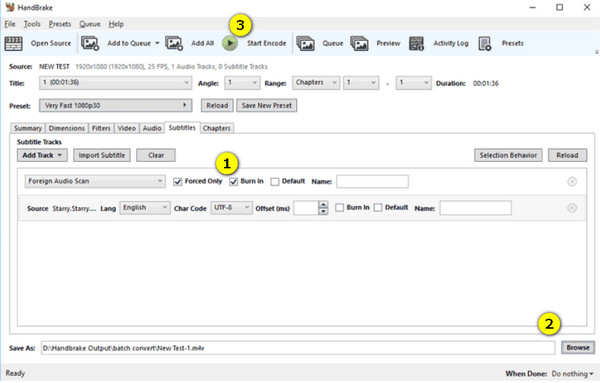
- Artıları
- Filigran içermeyen, ücretsiz ve açık kaynaklı bir araç.
- Büyük dosyalar için hızlı işlem.
- SRT ve ASS gibi birden fazla altyazı formatını kapsar.
- Eksileri
- Yüksek kaliteli videoları işlerken yavaş
- Sıradan kullanıcılar için çok karmaşık.
Happy Scribe ile Altyazıları Sabit Kodlamak İçin Çevrimiçi Adımlar
Sonuncusu ama en önemlisi, 'altyazıları nasıl kodlayacağınızı' öğrenmeyi kolaylaştıran profesyonel bir transkripsiyon ve altyazı aracı olan Happy Scribe'dır. Bu ilk yöntemler kurulum gerektirse de, bu araç web üzerinde altyazıları hızla oluşturmanıza olanak tanır. Bu çevrimiçi altyazı düzenleyici Çeşitli dilleri ve altyazı formatlarını kapsayan yapısıyla, uluslararası içeriklerle çalışması gereken içerik üreticileri için idealdir.
Aşama 1.Happy Scribe web sitesine gidin, ardından hesabınıza giriş yapın. "Yeni Proje" düğmesine tıklayarak başlayın ve çalışmak istediğiniz dosya türü olarak "Video"yu seçin. Videonuzu dosyanızdan içe aktarın.
Adım 2.Araç, videodaki ses dilini seçmenizi isteyecektir; seçtikten sonra, altyazıları otomatik olarak oluşturmak için "Transkript" düğmesine tıklayın. Daha sonra, bunları inceleyebilir ve düzenleyebilirsiniz.
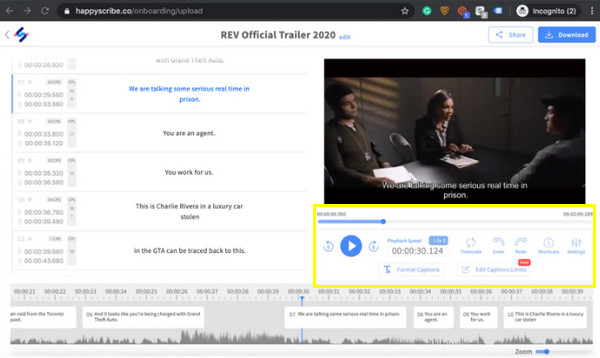
Aşama 3.Altyazılar sizin için uygunsa, sağ üst köşedeki “İndir” butonuna tıklayın, ardından “Videoyu indir” butonuna tıklayarak videonuzu MP4 formatında sabit altyazılarla birlikte kaydedin.
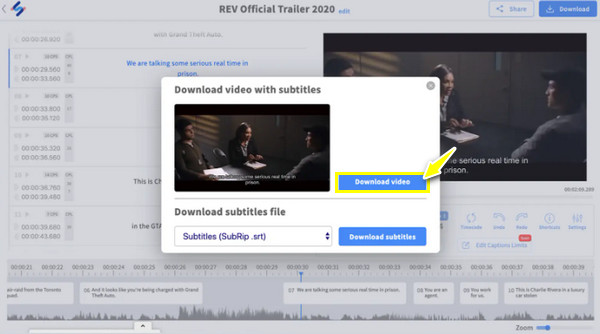
- Artıları
- Otomatik transkripsiyon var
- Kolay ihracat seçenekleriyle hızlı işlem.
- Altyazıları düzenlemek için düzenleme özellikleri mevcuttur.
- Eksileri
- Altyazı düzenlemesi sırasında yüksek kalite kaybı yaşanabilir.
- Tüm işlemleri başlatmak için ağa ihtiyaç var.
Daha İyi Altyazı Entegrasyonu İçin En İyi İpuçlarını İzleyin
Elbette, yalnızca videolarınıza altyazıları nasıl sabit kodlayacağınızı öğrenmek değil, aynı zamanda çok daha iyi bir izleme deneyimi sağlamak için daha iyi bir altyazı entegrasyonuna sahip olmak da önemlidir. Bu nedenle, tüm yazıyı bitirmeden önce, uyulması gereken en iyi ipuçlarından bazıları şunlardır:
1. Okunabilir Yazı Tipleri ve Boyutları Kullanın. Daha fazla netlik için Arial veya Helvetica gibi basit bir yazı tipi seçebilirsiniz. Yazı tipi boyutuna gelince, izleyiciler için yeterince okunabilir olmalı ancak videonun görsellerini engelleyecek kadar büyük olmamalıdır.
2. Arkaplanla İyi Bir Kontrast Sağlayın. Sabit kodlu altyazıların okunmasının kolay olduğundan emin olmak için, metin rengi ile arka plan arasında yüksek kontrast olduğundan emin olun. Genellikle koyu bir arka planla beyaz veya açık renk en çok kullanılanıdır.
3. Yazım ve Dilbilgisini Kontrol EdinProfesyonelliğinizi korumak için doğru yazım ve dilbilgisi kurallarını kullanın, böylece izleyiciler videonun bağlamını anlayacaktır.
4. Mükemmel Senkronizasyon. Elbette, altyazılar karışıklığı önlemek için video diyaloğuyla senkronize olmalıdır. Diyalog başladığında ve bittiğinde görünmelidir.
5. Metni Kısa Tutun. Ekranı aynı anda çok fazla metinle doldurmayın. Altyazılar özlü olmalı, genellikle ekran başına iki satırdan fazla olmamalıdır.
Çözüm
Altyazıları nasıl sabit kodlayacağınızı öğrenmek, yalnızca metin eklemekten daha fazlasıdır; videonuzu iyileştirmek ve birçok kişinin içeriğinizi beğenmesini ve anlamasını sağlamakla ilgilidir. Bu nedenle, kullanıcı dostu ve kapsamlı bir çözüm için, AnyRec Video ConverterBu güçlü araç, videolarınıza sabit kodlu altyazılar ekleme ve özelleştirme iş akışını kolaylaştırır. Basit arayüzü ve birçok özelliğiyle, aynı anda pürüzsüz ve keyifli bir yerleştirme deneyimi elde edebilirsiniz.
100% Güvenli
100% Güvenli
